고정 헤더 영역
상세 컨텐츠
본문
인터넷으로 근로장려금, 자녀장려금 신청하는 방법
안녕하세요.
공공이 입니다 : )
오늘은 간편하게 전화 또는 인터넷으로 납세증명서를 발급 받는 방법을 알아보겠습니다.
먼저 간단한 ARS전화로 신청하는 방법을 알아보겠습니다.
ARS 전화로 근로장려금, 자녀장려금 신청하기
이 방법은 신청 안내 대상자가 안내문등에서 확인한 개별인증번호로 신청하는 방법 입니다.
1. 1544-9944로 전화
2. 장려금 1번 -> 주민등록번호 13자리 + #
3. 개별인증번호(8자리) + #
4. 동의하고 신청 1번 클릭
5. 연락처 및 계좌번호 확인
6. 완료
위와 같이 신청 안내 대상자가 안내문에서 개별인증번호가 있다면 ARS로 신청하는 방법을 추천 드립니다 : )
두번째는 인터넷 홈텍으로 신청하는 방법을 알아보겠습니다.
인터넷으로 근로장려금, 자녀장려금 신청하는 방법
먼저 국세청 홈텍스로 들어갑니다.
'국세청 홈텍스 페이지' <- 를 클릭 해주세요 : )
그럼 아래와 같은 홈페이지가 뜰텐데요.
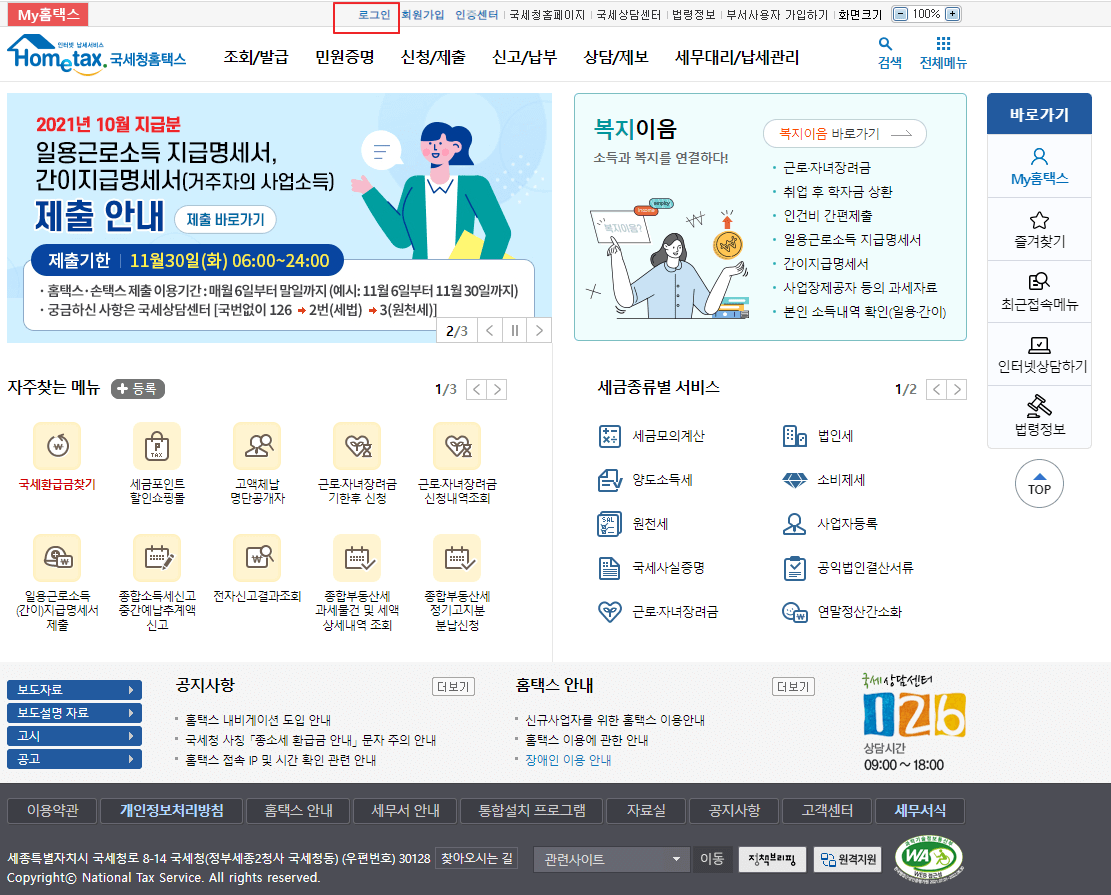
이 페이지에서 상단에 '로그인' 버튼을 클릭해주세요!(빨간 네모로 표시 해두었습니다.)
간편인증으로 홈텍스 로그인하기
그럼 아래와 같은 화면이 나오게 됩니다.
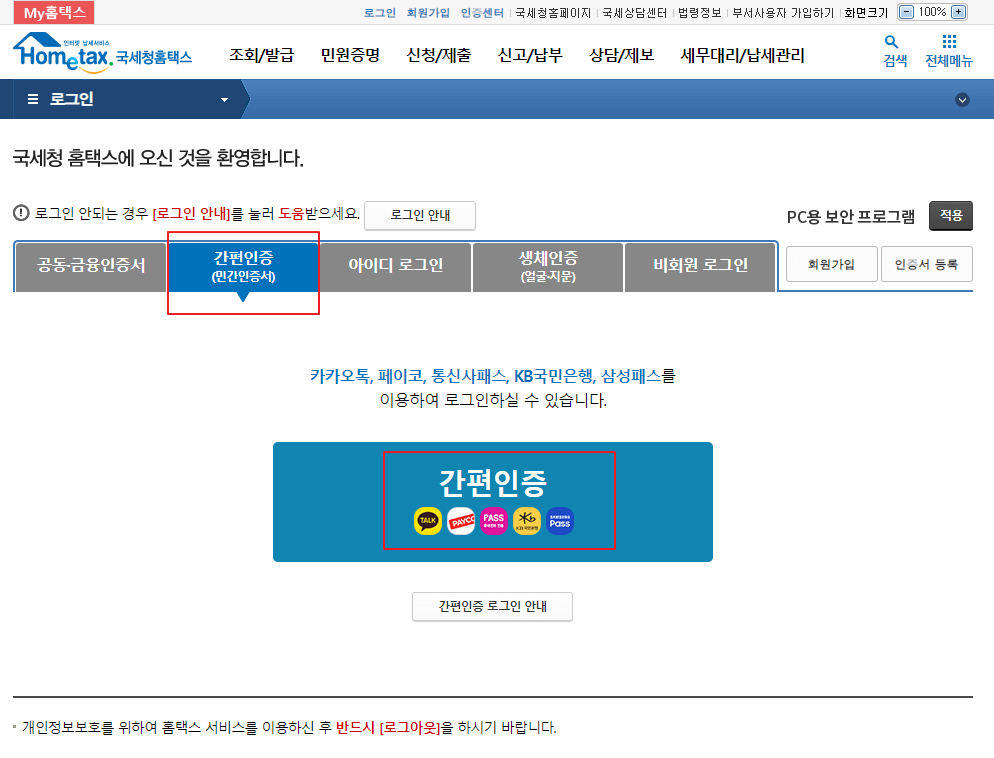
로그인 방법은 다섯가지가 있는데요.
여기서 원하시는 방법으로 진행하시면 됩니다.
저는 오늘 카카오톡 간편인증으로 진행 해보겠습니다 : )
간편인증 버튼을 눌러주세요!
(다른 방법으로 로그인하셔도 무관합니다.)
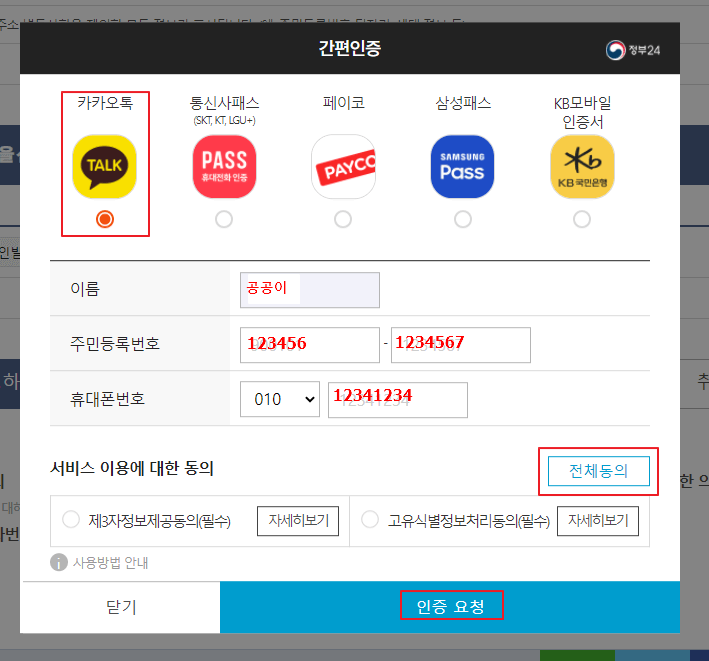
위와 같은 팝업이 뜨면
1. 카카오톡 클릭
2. 본인의 이름, 주민등록번호, 휴대폰 번호 (-제외) 입력
3. 전체 동의 클릭
4. 인증 요청
을 순서대로 진행해주세요 : )
위 순서까지 완료를 해주셨다면 인터넷 창은 잠시 두시고 본인 핸드폰 카카오톡을 실행해주시면 아래 이미지처럼 인증 요청 메세지가 와있을거예요!
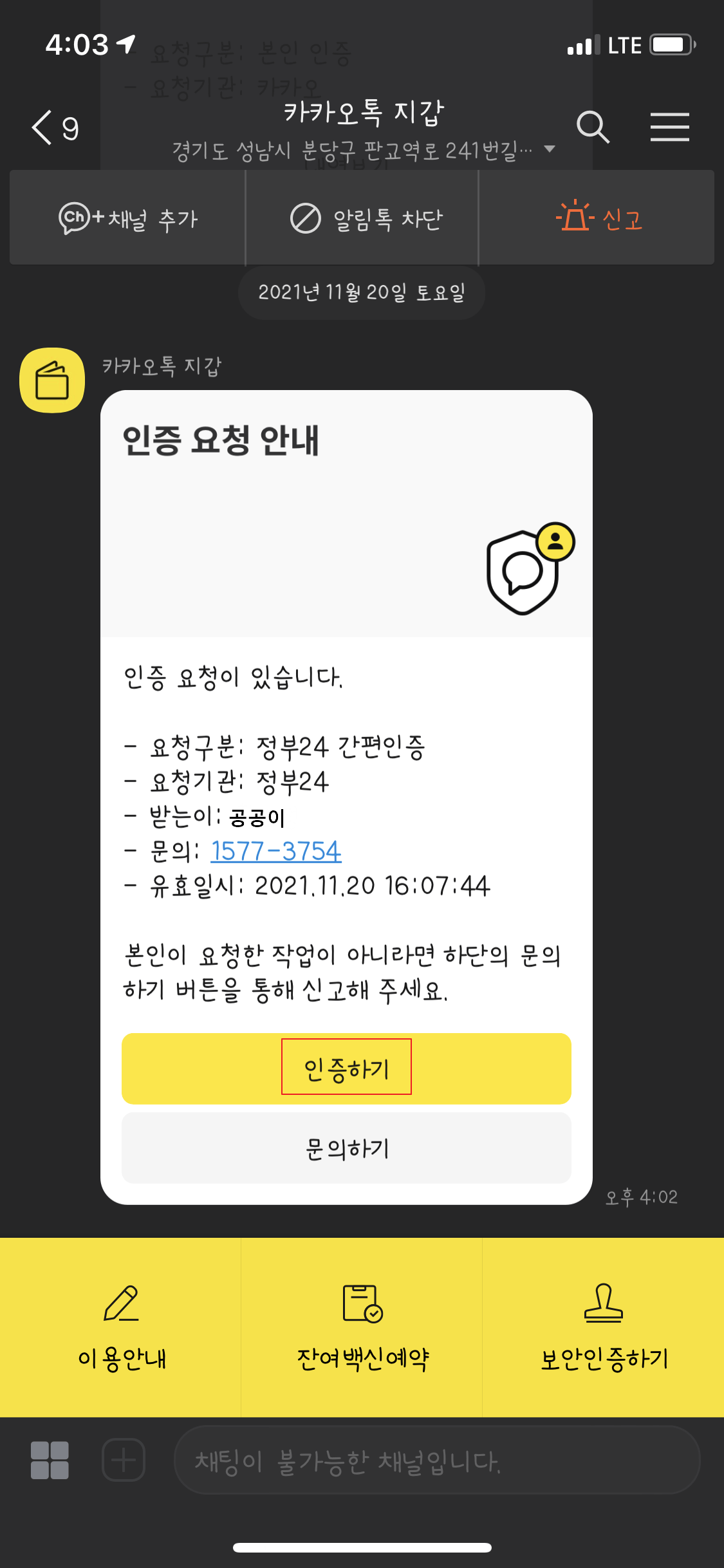
그럼 메세지 버튼에 인증하기 를 클릭해주세요.
클릭해 주시면 아래와 같은 창으로 넘어가게 될 텐데요.
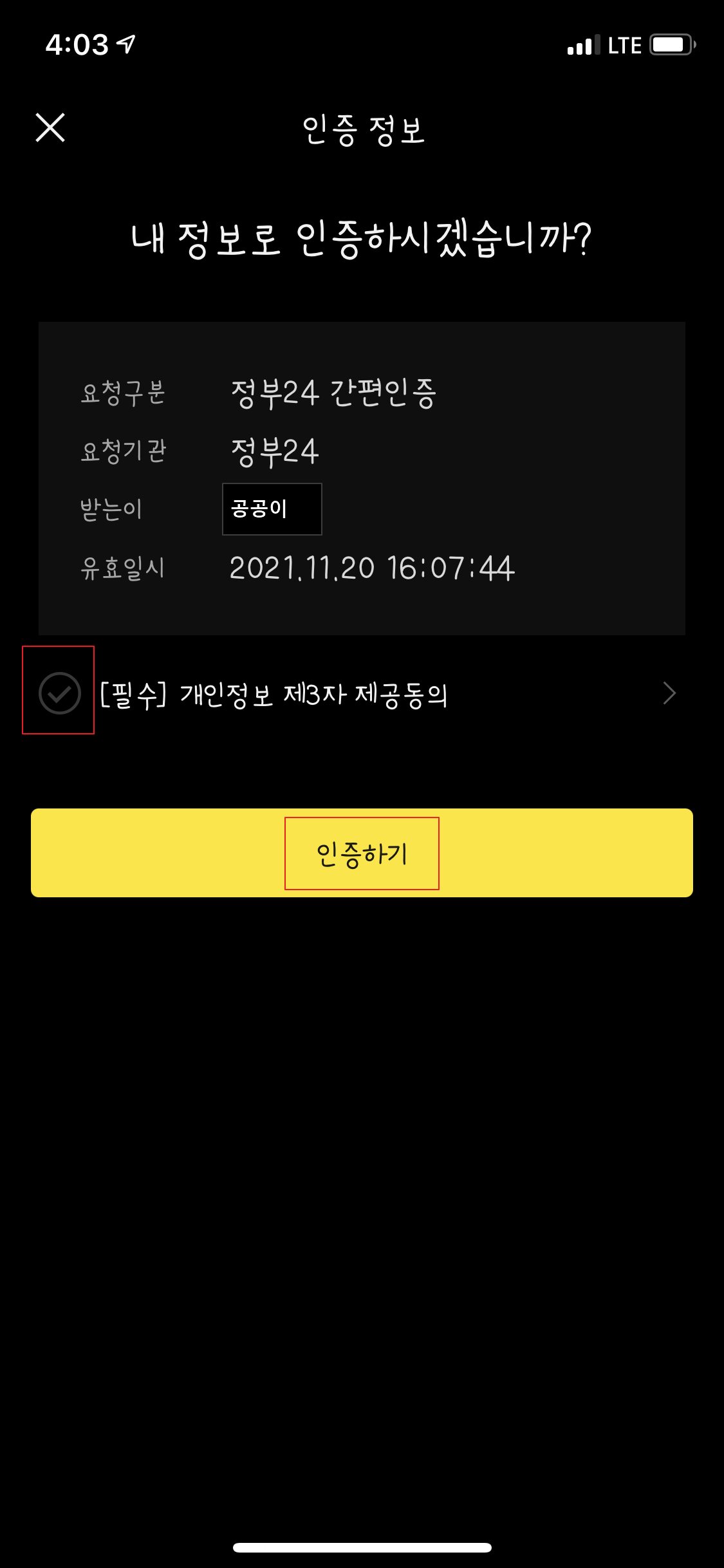
[필수] 개인정보 제3자 동의에 체크해 주시고, 인증하기 버튼을 눌러주시면 본인의 보안정보에 따라 인증이 실행되게 됩니다! (페이스아이디, 지문, 비밀번호 등)
모두 완료해 주시고 아래와 같은 화면이 뜨면 간편인증은 완료 되게 됩니다.
여기서 확인을 눌러주세요!
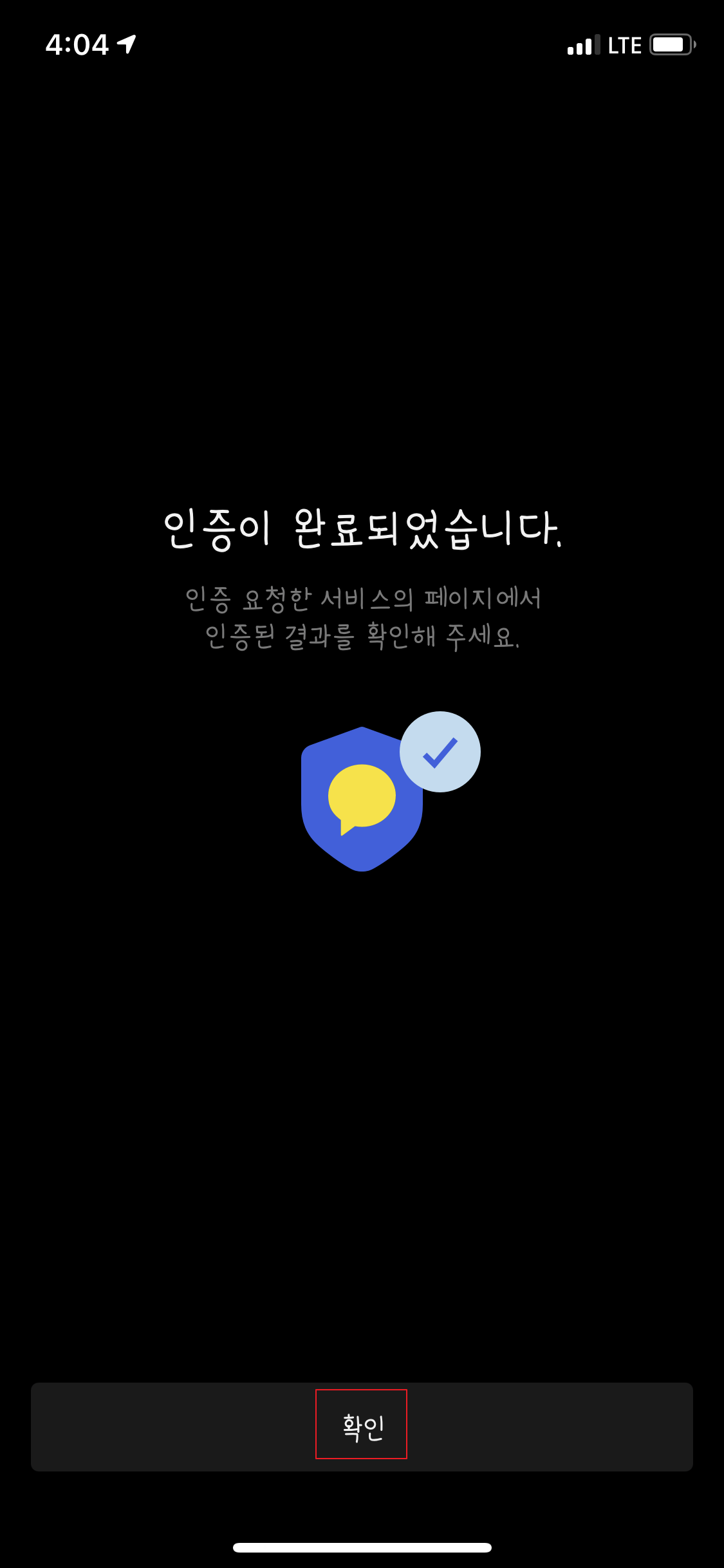
여기까지 완료해 주셨다면 핸드폰은 잠시 내려놓고 다시 홈페이지 화면으로 돌아오신 뒤,
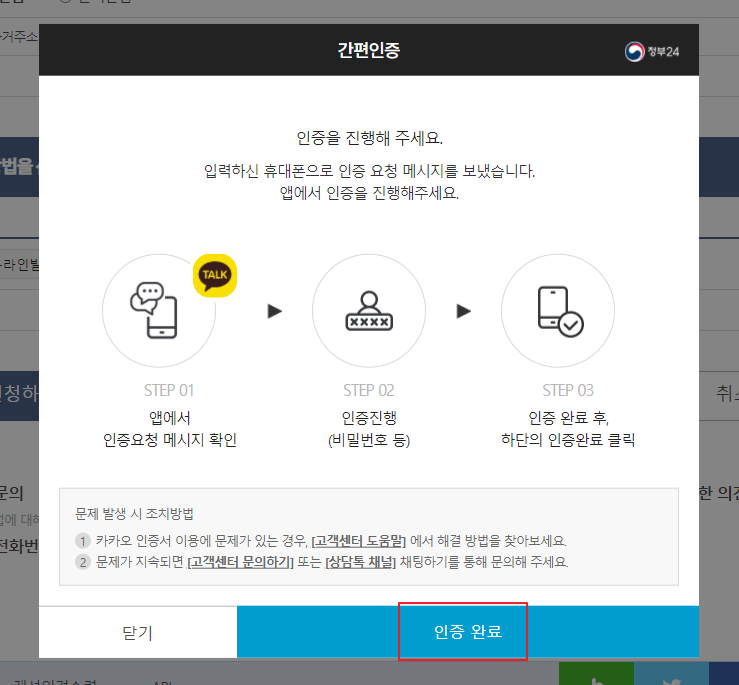
인증 완료 버튼을 눌러주세요!
인증완료가 되면 다시 홈텍스 메인화면으로 돌아오게 됩니다!
국세청 홈텍스 근로장려금, 자녀장려금 신청 메뉴
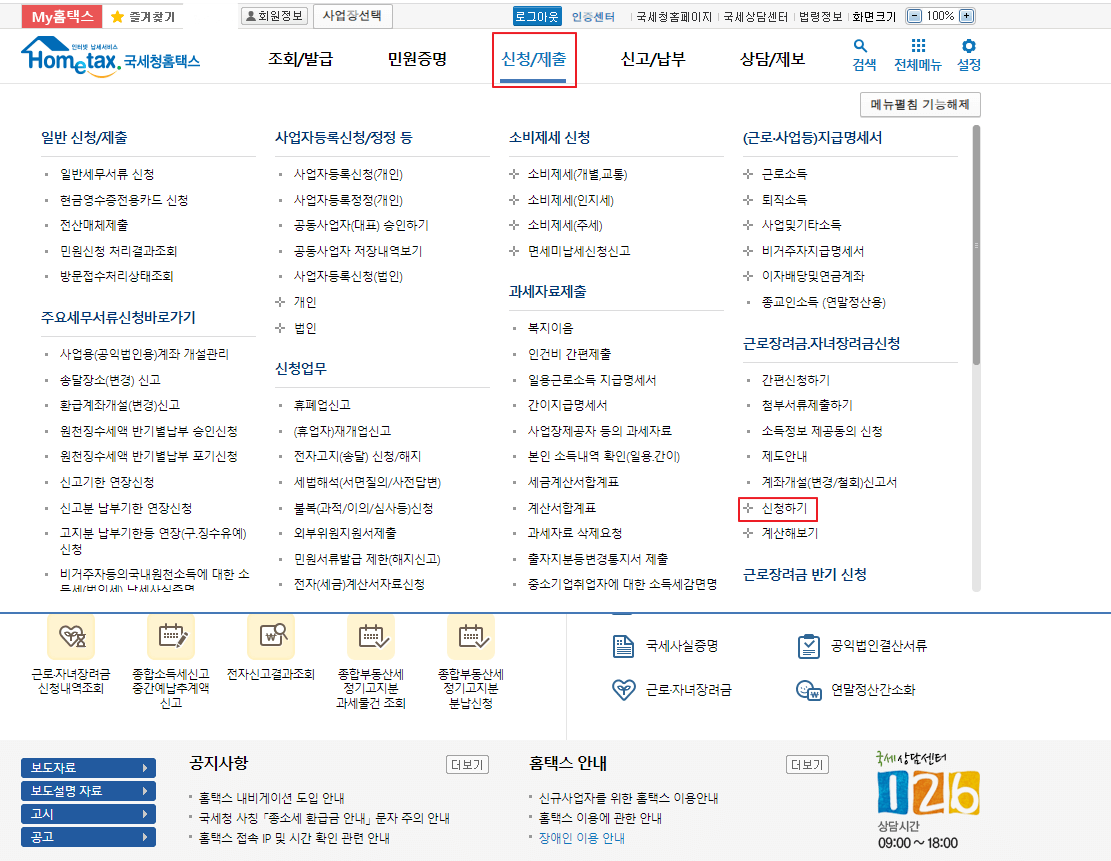
여기서 신청/제출 에 마우스를 대면 하단 메뉴가 열리게 되는데 근로장려금, 자녀장려금신청 아래에 '신청하기' 버튼을 눌러주시요! (위 이미지를 참고하시면 간편하게 찾으실 수 있습니다 : )
해당 메뉴로 들어오게 되면 아래와 같은 페이지를 보실 수 있는데요.
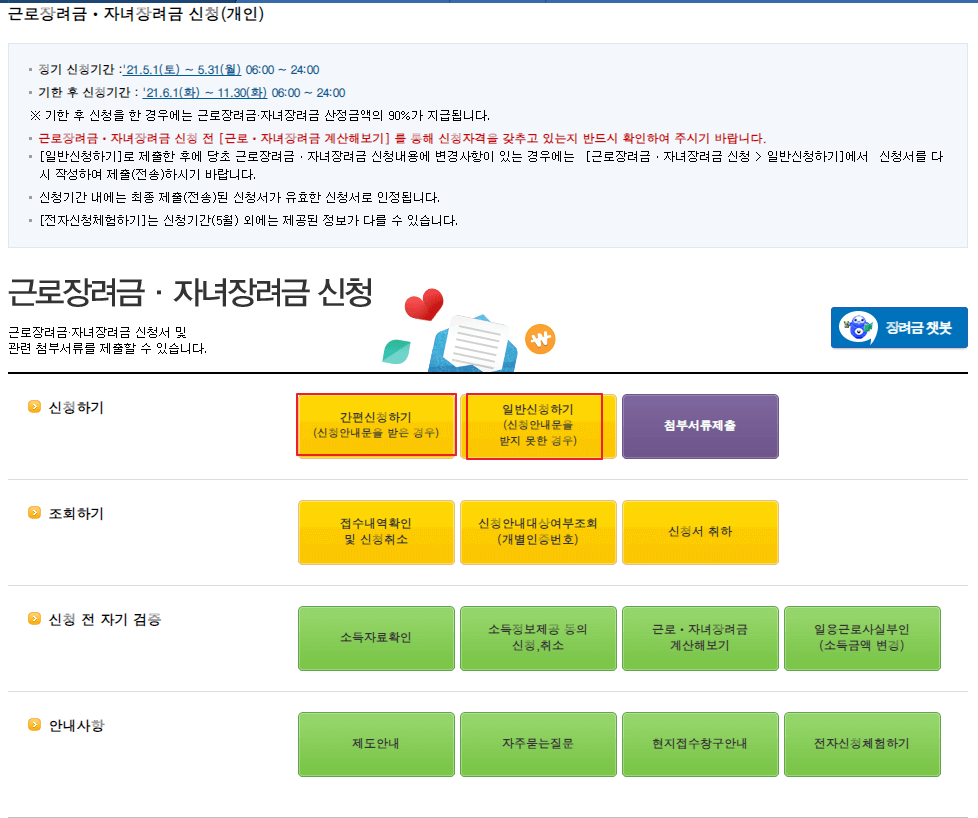
본인이 신청안내문을 받은경우라면 '간편신청하기' 를 클릭해주시고,
신청안내문을 받지 못한경우라면 '일반신청하기' 버튼을 클릭해주세요!
저는 오늘 '일반신청하기'로 진행해보겠습니다 : )
근로장려금, 자녀장려금 신청 - 인적사항 작성
그럼 제일먼저 1. 인적사항작성 화면을 만나게 됩니다(아래 그림참고)
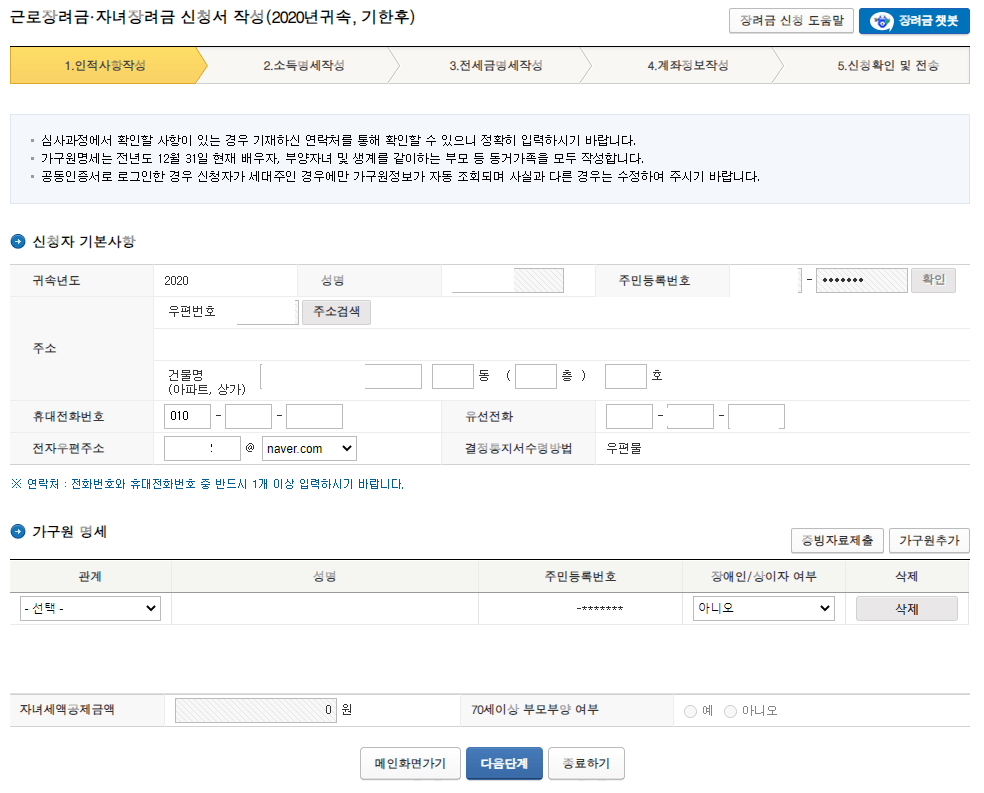
여기서 로그인을 하고 들어왔기 때문에 성명, 주민등록번호, 주소, 휴대전화번호, 전자우편번호, 가구원명세 등 모든 사항이 입력되어있을거게요.
여기서 정보가 정확하게 들어갔는지 확인을 모두 해주시고 가구원 명세에 나와있는 가구원과 관계를 입력해주셔야 합니다!
그리고 나서 하단 가운데에 있는 '다음단계' 버튼을 클릭해주세요 : )
근로장려금, 자녀장려금 신청 - 소득명세작성
다음단계로 2. 소득명세작성 화면이 나올텐데요.
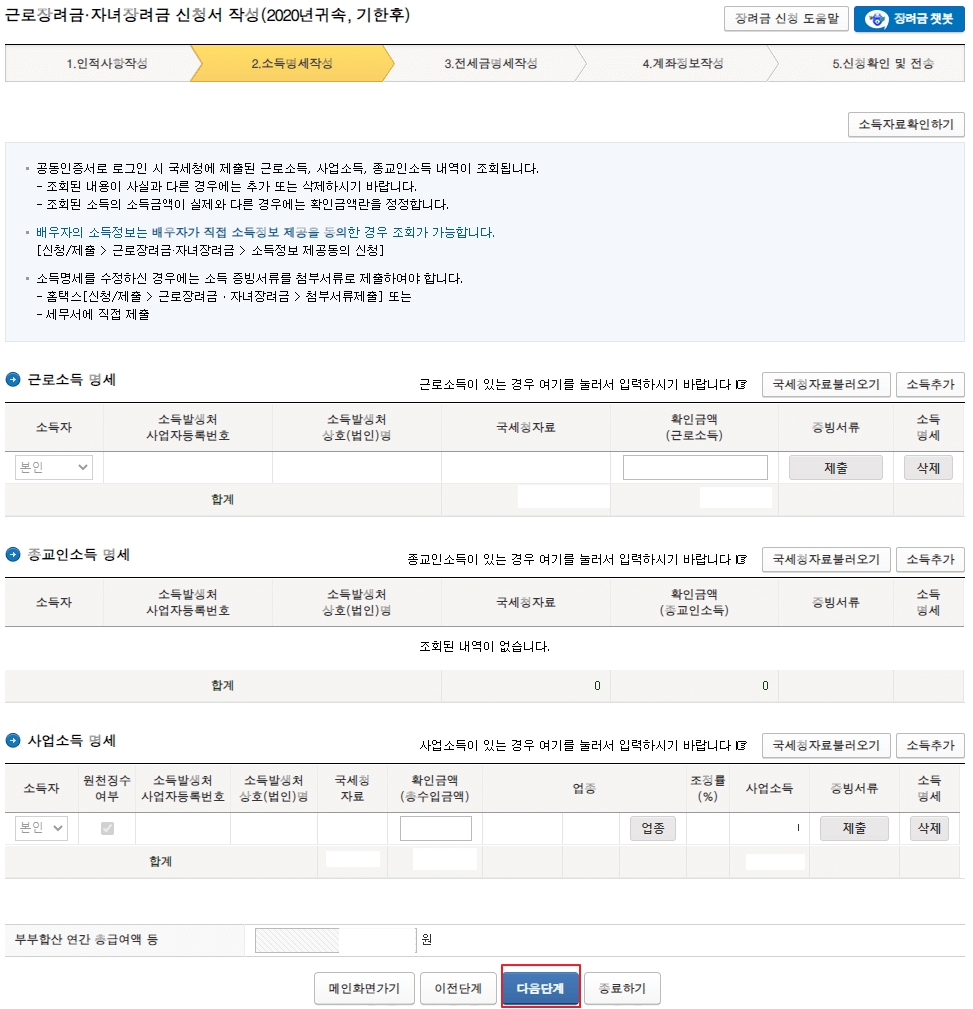
이 화면에서 근로소득명세, 종교인소득 명세, 사업소득 명세가 나올텐데요 본인의 정보와 일치하는지 확인해주시고 누락된 소득이 있으시다면 맞는 칸에 소득추가를 해주시면 됩니다 : )
추가로 증빙서류는 지금 '제출' 버튼을 눌러서 제출하셔도 되고, 추후에 증빙서류 제출을 따로 할 수 있으니 편하신 방법으로 작성해주세요 : )
여기까지 모두 확인 및 작성이 끝나셨다면 '다음단계' 를 클릭해주세요!
근로장려금, 자녀장려금 신청 - 전세금명세작성
그럼 아래와 같은 화면으로 이동되게 됩니다.
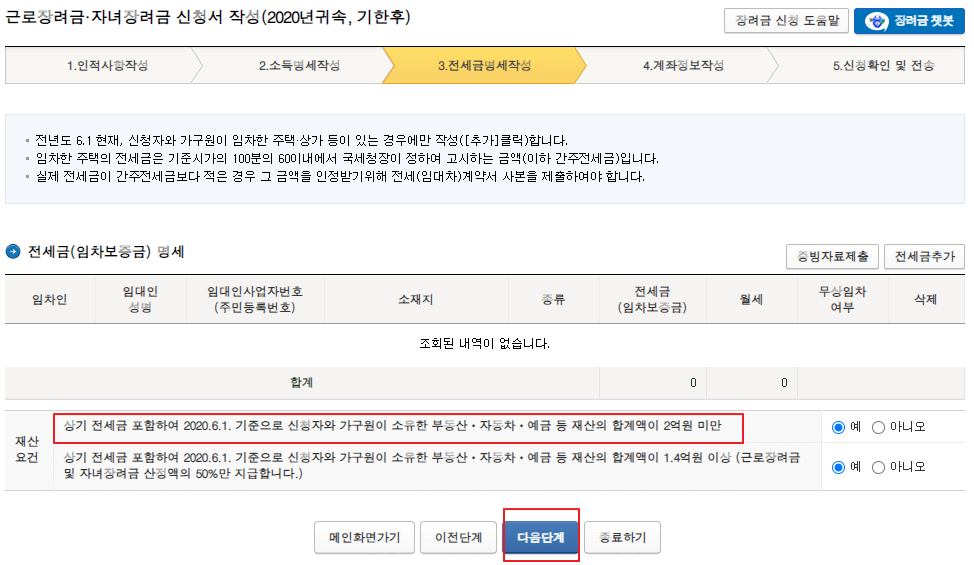
이 화면에서 '상기 전세금 포함하여 2020.6.1. 기준으로 신청자와 가구원이 소유한 부동산ㆍ자동차ㆍ예금 등 재산의 합계액이 2억원 미만' 이 '아니오' 일 경우 근로장려금, 자녀장려금을 신청하실 수 없습니다!
본인 요건에 맞는걸 선택하신 뒤 '다음단계'를 클릭해주세요!
근로장려금, 자녀장려금 신청 - 계좌정보작성
여기까지 잘 따라오셨다면 장려금을 받을 정보를 작성하는 화면이 나올텐데요!
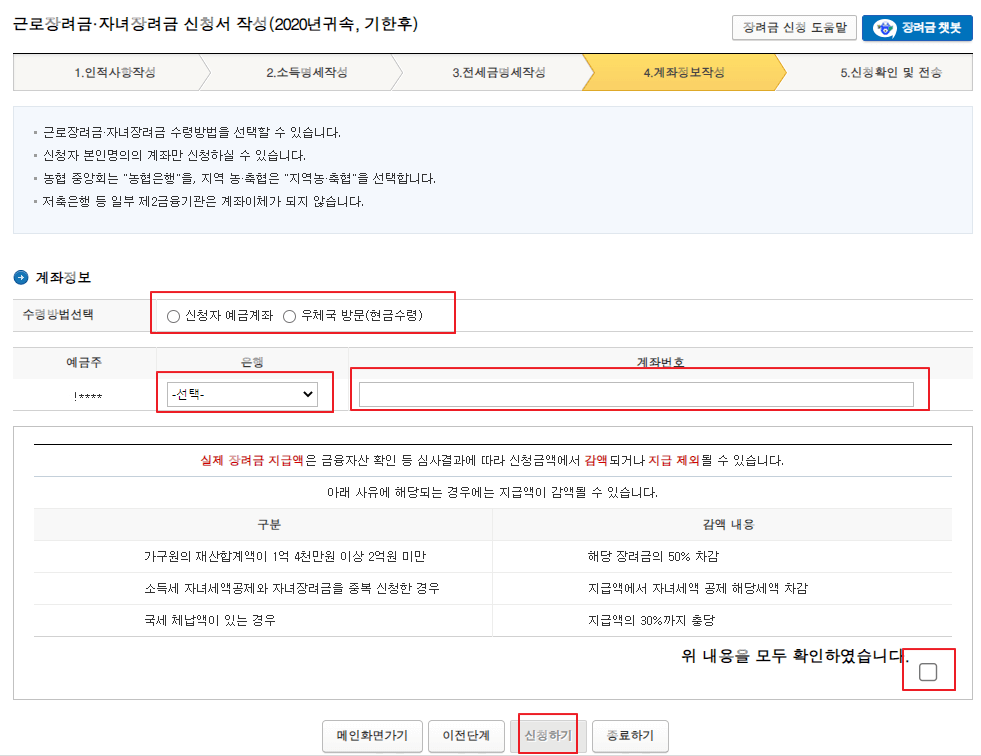
위에서부터 순서대로
1. 수령방법 선택 (신청자 예금계좌, 우체금 방문) 택1
2. 예금계좌를 선택하셨다면 받을 은행과 계좌번호를 입력해주시고
3. 하단에 위 내용을 모두 확인하였습니다.에 체크
4. 신청하기 버튼을 눌러주세요!
여기까지 잘 따라오셨다면 마지막 신청확인 및 전송 페이지에서 작성한 내용을 마지막으로 한번 더 확인하고 신청해주시면 완료가 됩니다 : )
온라인으로 납세증명서 발급/조회하는 방법을 알아보았습니다!
유용하셨다면 공감&댓글 남겨주시면 감사하겠습니다~ : )
이상 공공이였습니다.
'공공기관 이용하기' 카테고리의 다른 글
| 온라인으로 대학교 졸업(예정) 증명서 발급 신청하기 (0) | 2021.11.23 |
|---|---|
| 인터넷으로 건강보험료 납부확인서 발급받기(feat.건강보험료 납부확인용서류) (0) | 2021.11.23 |
| 국민연금 가입내역 조회하기(feat.예상연금액, 보험료 총 납부내역 및 기간 별 상세내역) (0) | 2021.11.23 |





댓글 영역